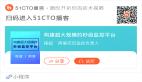Visual Studio 11將包含下一代LightSwitch
譯文【51CTO獨家特稿】Visual Studio已進行了為數不少的改進,主要致力于提高程序員的工作效率。你啟動Visual Studio 11后可能會注意到的第一個方面是,Light顏色方案和圖標。灰色是新的默認背景顏色,外加基本的黑色圖標。你還可以選擇深色(Dark)方案,這實際上由淡色(Light)方案轉化而來。這方面的想法是,減少之前版本中眾多顏色和圖標引起的分心因素。
你在測試版中會發現測試方面的眾多支持。對于單元測試有內置的支持,而且提供了對一整批第三方框架的支持,包括MbUnit、NUnit和xUnit。原生測試支持包括一個新的單元測試瀏覽器(Unit Test Explorer),用于快速評估測試結果。其他支持包括一種新的測試隔離和存根框架,名為Visual Studio Fakes Framework。代碼覆蓋(Code Coverage)是對這個版本示好的另一項功能。
新的數據選項
該版本中最重要,也是最明顯的新功能是針對OData的原生支持(見圖1)。這帶來了一大批全新的機會,有可能將LightSwitch應用程序與外部數據源連接起來。OData為用戶使用現有的Web協議(包括HTTP、AtomPub和JSON)來查詢和更新數據定義了協議。LightSwitch可以通過OData連接來使用和發布數據。OData支持還為你提供了另一種選擇,便于連接到目前得到支持的數據源,包括SharePoint。
針對OData的原生支持
連接到OData數據源相對直觀簡單,只需要你知道OData數據源的URL(見圖2)。你會在OData網站上找到熟悉的Northwind數據源,作為一項只讀服務。輸入URL后,你就有機會選擇想在應用程序中使用的實體(見圖3)。一旦這一步完畢,你在解決方案瀏覽器(Solution Explorer)窗口中應該有一份列表,里面列出了所有可用的表。從這個窗口中,你可以右擊一張表來添加查詢、查看與該表有關的代碼,或者在設計工具中打開該表。
OData數據源的URL
選擇實例
更多是一樣的如果你想使用由前一個版本創建的Visual Studio LightSwitch,就必須先對它進行升級。這個過程其實就像你將任何Visual Studio項目從前一個版本升級過來(見圖4)。我們能夠毫無問題地升級幾個小型的演示項目。這個版本中沒有任何重大的變化或刪減,所以升級起來應該不是個大問題。
從前一個版本升級Visual Studio項目
測試版本的屏幕模板方面其實沒有什么新穎之處。你仍然有同樣的五個模板:Details(細節)模板、Editable Grid(可編輯的網格)模板、List and Details(列表和細節)模板、New Data(新數據)模板和Search(搜索)模板。右擊菜單上有幾個新的選項,包括“Scope to This”和“'New View”。“New View”選項可以打開新的解決方案瀏覽器(Solution Explorer)視圖,你的目標項作為父選項。這應該有助于管理非常大型的解決方案,因為這個窗口可以與集成開發環境(IDE)主窗口分離開來,重新安置到另一個顯示器上。“Scope to This”在現有的解決方案瀏覽器窗口中會處理實際上一樣的任務。
結束語
微軟為Visual Studio 11的測試版提供了“Go Live”許可證,那樣你實際上就可以構建和部署基于該版本的解決方案。你肯定得不到最優化的代碼,但是它讓你可以充分利用像OData這樣的新功能。如果你決定用測試版軟件來開發“實際的”代碼,就得忍受軟件錯誤和缺失的功能。Visual Studio 11的測試版肯定值得關注,如果你擁有想要使用的任何OData數據源,更是如此。
【編輯推薦】
- 微軟發布Visual Studio 11 Beta版本
- 提高你開發效率的十五個Visual Studio 2010使用技巧
- Visual Studio 11使用全新almost-Metro界面
- .NET程序員快來Visual Studio刷“成就”
- 淺談Visual Source Safe項目分支